Cara mengekstrak 3 kata terakhir dari sel di excel
Anda bisa menggunakan rumus berikut di Excel untuk mengekstrak 3 kata terakhir dari sel:
=TEXTAFTER( A2 , " ", -3)
Rumus khusus ini mengekstrak 3 kata terakhir dari sel A2 .
Contoh berikut menunjukkan cara menggunakan rumus ini dalam praktik.
Contoh: Ekstrak 3 kata terakhir dari sel di Excel
Misalkan kita memiliki kolom kalimat berikut di Excel:
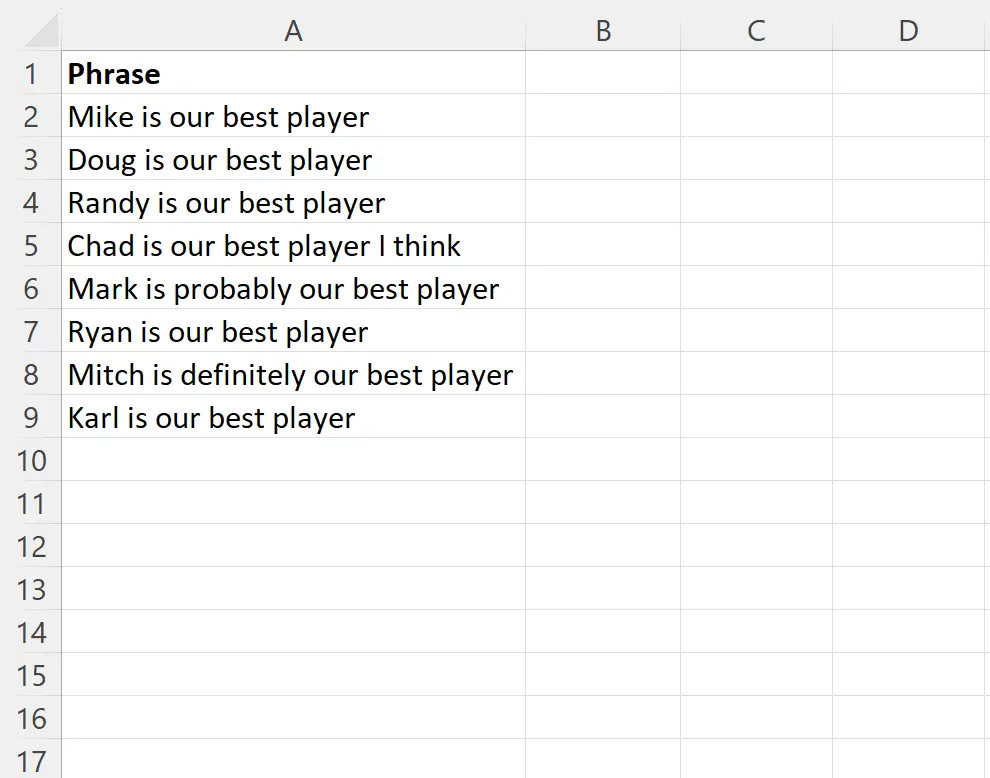
Misalkan kita ingin mengekstrak 3 kata terakhir dari setiap sel di kolom A.
Untuk melakukan ini, kita bisa mengetikkan rumus berikut di sel B2 :
=TEXTAFTER( A2 , " ", -3)
Kita kemudian dapat mengklik dan menyeret rumus ini ke setiap sel yang tersisa di kolom B:
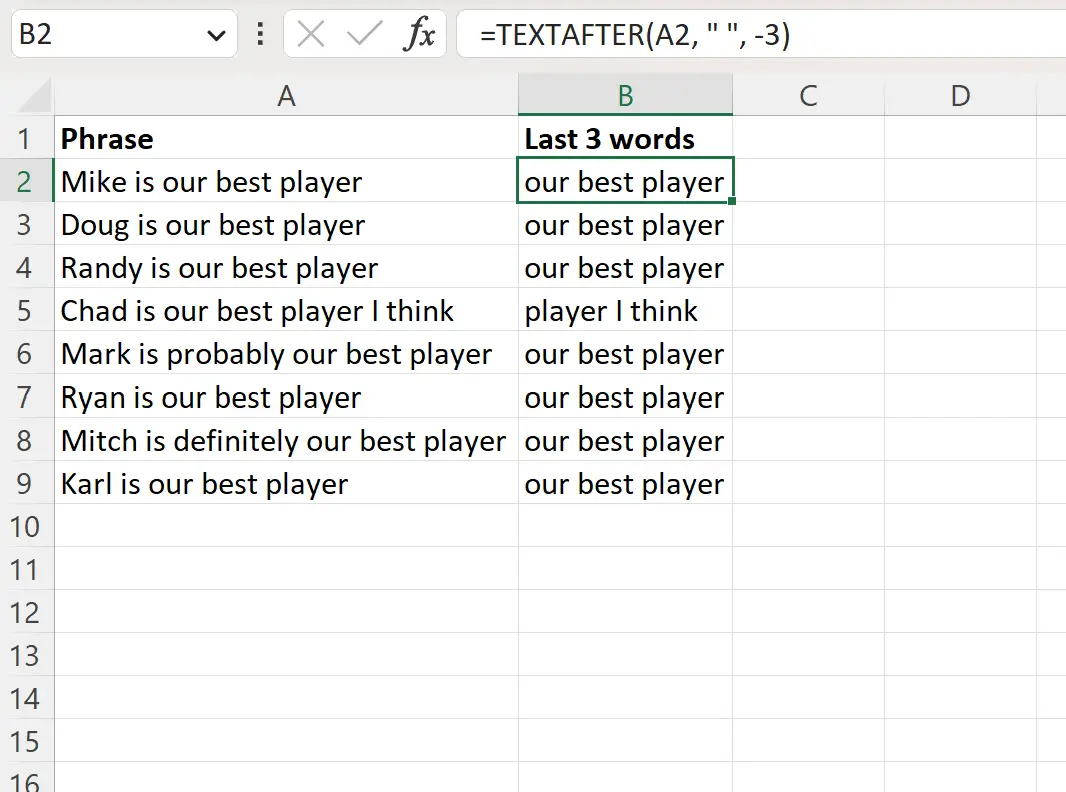
Kolom B sekarang berisi 3 kata terakhir dari setiap sel di kolom A.
Catatan : Anda dapat mengganti nilai 3 dalam rumus dengan nilai apa pun yang ingin Anda ekstrak dari n kata terakhir.
Bagaimana cara kerja rumus ini?
Ingat rumus yang kami gunakan untuk mengekstrak 3 kata terakhir dari setiap sel:
=TEXTAFTER( A2 , " ", -3)
Rumus ini menggunakan fungsi TEXTAFTER , yang menggunakan sintaks dasar berikut:
TEXTAFTER(teks, pembatas, [nomor_instance], …)
Emas:
- teks : Teks yang akan dicari
- pembatas : Karakter atau substring untuk mengekstrak teks setelahnya
- instance_num (opsional) : contoh pembatas setelah mengekstrak teks (defaultnya adalah 1)
Argumen pertama menetapkan bahwa kita ingin mencari sel A2 .
Argumen kedua menetapkan bahwa kita ingin mengekstrak teks setelah spasi.
Argumen ketiga menetapkan bahwa kita ingin mengekstrak teks setelah spasi kedua dari belakang .
Dengan memberikan nilai negatif pada argumen ini, kita dapat mencari string mulai dari sisi kanan.
Dengan menggunakan rumus ini, kita dapat mengekstrak 3 kata terakhir dari sel tertentu.
Catatan : Anda dapat menemukan dokumentasi lengkap fungsi TEXTAFTER di Excel di sini .
Sumber daya tambahan
Tutorial berikut menjelaskan cara melakukan tugas umum lainnya di Excel:
Cara menghitung frekuensi teks di Excel
Cara memeriksa apakah sel berisi teks daftar di Excel
Cara menghitung rata-rata jika sel berisi teks di Excel